Сочетания клавиш для проводника Windows 10
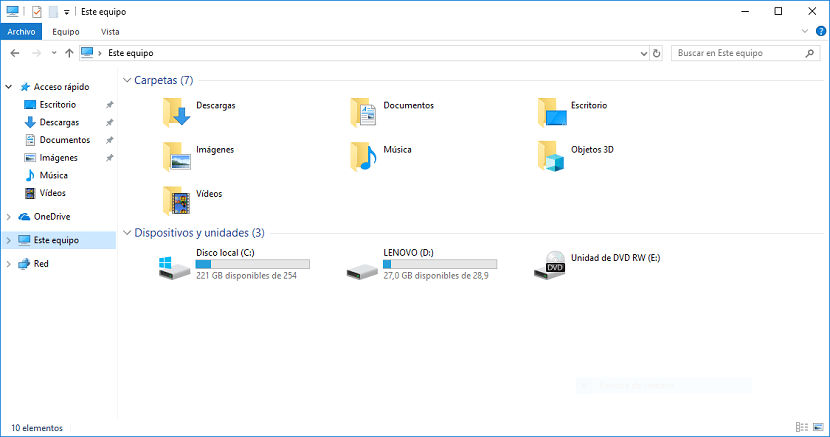
Если мы обычно работаем с файловым менеджером, загружаем изображения со смартфона или карты памяти, копируем файлы на внешние жесткие диски, упорядочиваем рабочие или учебные документы… Windows 10 предоставляет в наше распоряжение файловый менеджер, отличный инструмент, который предлагает нам большое количество возможностей.
Хотя это правда, что взаимодействие с браузером Файлы Windows через мышь Это очень удобная и простая задача, иногда, особенно когда мы не хотим перемещаться по меню, которые он нам предлагает, мы можем использовать различные сочетания клавиш, которые он нам предлагает. Если вы хотите узнать, какие сочетания клавиш являются лучшими для Проводника Windows 10, продолжайте читать.
Сочетания клавиш в проводнике
| Альт + Д | Выберите адресную строку |
| Ctrl+E | Выберите поле поиска |
| Ctrl+Ф | Выберите поле поиска |
| Ctrl+N | Открыть новое окно |
| Ctrl+W | Закройте окно, в котором мы находимся. |
| Ctrl + колесо мыши | Изменение размера и внешнего вида значков файлов и папок. |
| Ctrl + Майус + E | Показать все папки в выбранной папке |
| Ctrl + Shift + Н | Создать новую папку |
| Блокировать Num + звездочка | |
| Показать все подпапки, найденные в выбранной папке | Альт + П |
| Показать панель предварительного просмотра | Альт + Ввод |
| Откройте диалоговое окно «Свойства» для выбранного элемента. | Alt + стрелка вправо |
| Смотри следующую папку | Альт + Стрелка влево |
| Посмотреть предыдущую папку | Отдача |
| Посмотреть предыдущую папку | Стрелка вправо |
| Показать текущий выбор, если он свернут, или выбрать первую подпапку | Стрелка влево |
| Свернуть текущий выбор, если он развернут, или выбрать папку, содержащую эту папку. | Плавник |
| Показать нижнюю часть активного окна | Начинать |
| Показать верхнюю часть активного окна | F11 |
Развернуть или свернуть активное окно




